Adatok helyreállítása az iPhone készülékről a számítógépre egyszerűen.
Az iPhone Home gomb nem működik [4 vezető módszer a javításra]
 általa megosztva Lisa Ou / 16. jan. 2024. 09:00
általa megosztva Lisa Ou / 16. jan. 2024. 09:00 Sziasztok srácok! Az elmúlt napokban nehézségekbe ütköztem az iPhone kezelésével és navigálásával. A fő ok az, hogy leejtettem a padlóra. Miután megpróbáltam használni, nem volt nyilvánvaló hardverprobléma. Az iPhone Kezdőlap gombja azonban nem működik. Nem tudtam, mit tegyek, mert először tapasztaltam ezt a problémát. Örömmel várom válaszát. Előre is nagyon köszönöm!
szerencséd van! Ez a bejegyzés az említett problémák megoldására összpontosít. Ezenkívül egyértelmű magyarázatot fog látni arra, hogy miért történik ez. Ebben az esetben néhányat elkerülhet. Továbbra is tájékozódhat a Kezdőlap gomb problémájáról az alábbi görgetéssel.
![Az iPhone Home gomb nem működik [4 vezető módszer a javításra]](https://www.fonelab.com/images/ios-system-recovery/iphone-home-button-not-working/iphone-home-button-not-working.jpg)

Útmutató
A FoneLab lehetővé teszi iPhone / iPad / iPod rögzítését DFU módból, helyreállítási módból, Apple logóból, fejhallgató módból stb. Normál állapotba adatvesztés nélkül.
- Javítsa ki a letiltott iOS-rendszerrel kapcsolatos problémákat.
- Adatok kinyerése letiltott iOS-eszközökről adatvesztés nélkül.
- Ez biztonságos és könnyen használható.
1. rész Miért nem működik az iPhone Home gomb
Számos oka lehet annak, hogy az iPhone Home gombja nem működik. Mielőtt belemélyedne a szoftverproblémákba, először ellenőrizni kell a hardverproblémákat. Ennek az az oka, hogy az említett problémák a leggyakoribbak az iPhone Home gombokkal kapcsolatos élményekben. A Kezdőlap gombon lehet törmelék vagy por. Ami még rosszabb, a víz létezik a fizikai gombban anélkül, hogy észrevennéd.
Sőt, szoftverhiba is lehet az oka. Ez akkor fordul elő, ha olyan hibák vannak a rendszerben, amelyek befolyásolják a Kezdőlap gomb teljesítményét. Ezenkívül előfordulhat, hogy az iPhone iOS-verziói elavultak. Ebben az esetben az iPhone nem kapja meg a gombhoz kapcsolódó funkciókat.
2. rész: Az iPhone Home gomb nem működő elhárítása
A Kezdőlap gomb kijavítása egy nem működő iPhone-on egy szelet a tortán. Ez azonban csak akkor lenne könnyű, ha a probléma nem súlyos. De ne aggódj. Ez a bejegyzés mindent megtesz a probléma megoldása érdekében az elkészített módszerekkel. Kérjük, tekintse meg őket az alábbi görgetéssel.
1. lehetőség. Tiszta kezdőlap gomb
Az iPhone kéznél van. Mérete miatt bárhová magaddal viheted. Különböző helyekről minden bizonnyal iPhone-ja kap egy kis törmeléket és port. Ez elfogadhatatlan! A jó dolog az, hogy az iPhone Home gomb tisztítása egyszerű. Az iPhone Kezdőlap gombjára azonban pontos mennyiségű mosószert vagy folyadékot kell felvinnie. Az iPhone fizikai gombja súlyosabb problémákat tapasztalhat, ha meghaladja a szükséges mennyiséget. Javasoljuk, hogy kövesse az alábbi részletes utasításokat. Lépj tovább.
Jobb, ha kikapcsolja iPhone-ját a folyamat során, mivel előfordulhat, hogy megnyomják a Kezdőlap gombot. Ezután vegyen egy puha, szöszmentes kendőt és a felhasználni kívánt folyadékot. A leginkább ajánlott a víz. Később óvatosan törölje le a szennyeződést a Kezdőlap gombról.
Alternatív megoldásként használhat vattacsomókat az említett kendő helyett.

A FoneLab lehetővé teszi iPhone / iPad / iPod rögzítését DFU módból, helyreállítási módból, Apple logóból, fejhallgató módból stb. Normál állapotba adatvesztés nélkül.
- Javítsa ki a letiltott iOS-rendszerrel kapcsolatos problémákat.
- Adatok kinyerése letiltott iOS-eszközökről adatvesztés nélkül.
- Ez biztonságos és könnyen használható.
2. lehetőség. Indítsa újra az iPhone készüléket
Bármikor előfordulhatnak hibák és hibák iPhone-ján. Az említett problémák egyik következménye, ha a Kezdőlap gomb nem működik. Az iPhone hibáinak és hibáinak gyors kiküszöbölése iPhone újraindítása. Ez a nem működő Kezdőlap gomb javítása.
Felhívjuk figyelmét, hogy az iPhone újraindítási folyamata a modelltől függ. Kérjük, keresse meg az alábbi iPhone-modellt, és kövesse a hozzárendelt folyamatot. Lépj tovább.
| Modell | folyamat |
| iPhone SE 1. generáció, iPhone 5 és korábbi modellek | Nyomja meg és tartsa lenyomva a Felső gombot. Kérjük, engedje el, miután megnézte a Kikapcsolás csúszkát. Ezután húzza át, és várjon körülbelül 30 másodpercet, amíg az iPhone kikapcsol. Később kapcsolja be az iPhone-t a Top gomb lenyomásával és lenyomva tartásával. A folyamat sikeres, ha látja az Apple logót. |
| iPhone 7, 6, 8 és iPhone SE 2. vagy 3. generáció | Nyomja meg és tartsa lenyomva az Oldalsó gombot. Kérjük, engedje el, miután megnézte a Kikapcsolás csúszkát. Ezután húzza át, és várjon körülbelül 30 másodpercet, amíg az iPhone kikapcsol. Később kapcsolja be az iPhone-t az oldalsó gomb megnyomásával és lenyomva tartásával. A folyamat sikeres, ha látja az Apple logót. |
3. lehetőség Frissítse az iOS verziót
Mi a teendő, ha a Kezdőlap gomb nem működik, mert az iPhone iOS-verziója elavult? Ha igen, frissítse az iOS-t iPhone-on az alábbi részletes utasítások követésével. Lépj tovább.
1 lépésNyissa meg a beállítások kb. Ezt követően több testreszabási eszközt fog látni iPhone-ján. Kérjük, válassza ki a általános gombot mindegyik között. Később válassza ki a szoftver frissítése a csúcson. A képernyő körülbelül néhány másodpercig betöltődik.
2 lépésAz iPhone értesíti Önt, ha vannak elérhető frissítések. Kérjük, érintse meg a Letöltése és telepítése gombot az iPhone új funkcióinak eléréséhez.
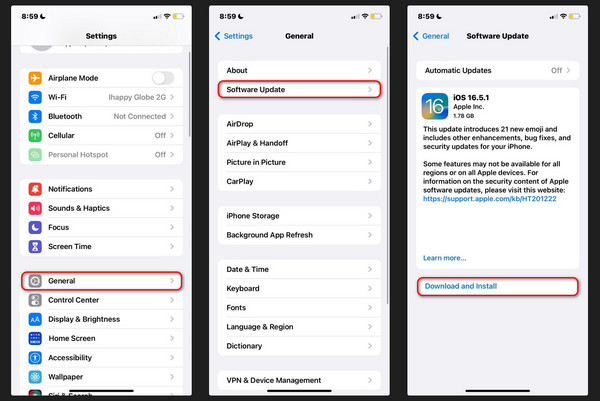
4 opció. Használja a FoneLab iOS rendszer-helyreállítást
Alternatív megoldásként itt van az az eszköz, amely megjavíthatja az iPhone Home gombját. FoneLab iOS rendszer-helyreállítás 2 javítási módot kínál, amelyek javításra, ill javítsa ki az iPhone hibáit. Ezeket a módokat Standard módnak és Speciális módnak nevezik. A részletes lépéseket követve az alábbiakban ismerje meg funkciójukat és az eszköz működését. Lépj tovább.
A FoneLab lehetővé teszi iPhone / iPad / iPod rögzítését DFU módból, helyreállítási módból, Apple logóból, fejhallgató módból stb. Normál állapotba adatvesztés nélkül.
- Javítsa ki a letiltott iOS-rendszerrel kapcsolatos problémákat.
- Adatok kinyerése letiltott iOS-eszközökről adatvesztés nélkül.
- Ez biztonságos és könnyen használható.
1 lépésTöltse le, állítsa be és telepítse az eszközt a számítógépére. Később kattintson a iOS rendszer helyreállítása funkciót.
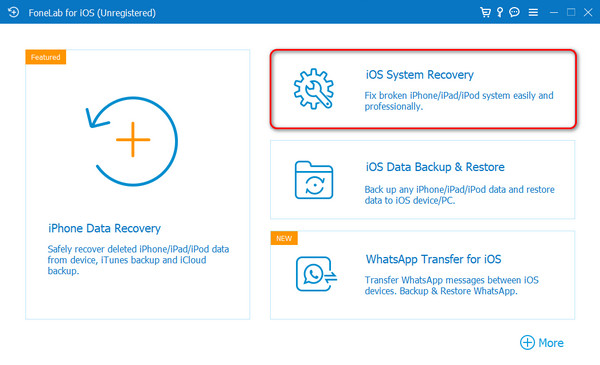
2 lépésIdeje elkezdeni a folyamatot. Mindössze annyit kell tennie, hogy kattintson a Rajt gombot.
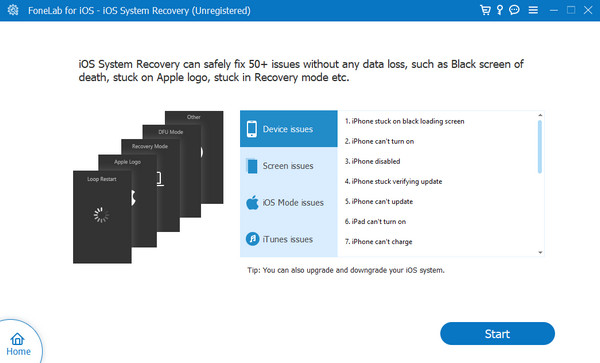
3 lépésKérjük, válasszon a Normál mód és a Speciális mód közül. Kérjük, olvassa el funkciójukat az alábbi képen. Később kattintson a megerősít gombot.
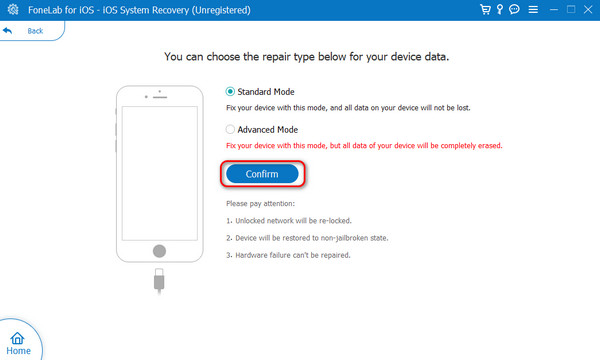
4 lépésSzerezz egy USB kábelt. Szerezze be az iPhone és a számítógép összekapcsolásához. Később kövesse az utasításokat az iPhone helyreállítási módba állítása, az iPhone modelltől függően. Kattints a Javítás or Optimalizálja gombot utána.
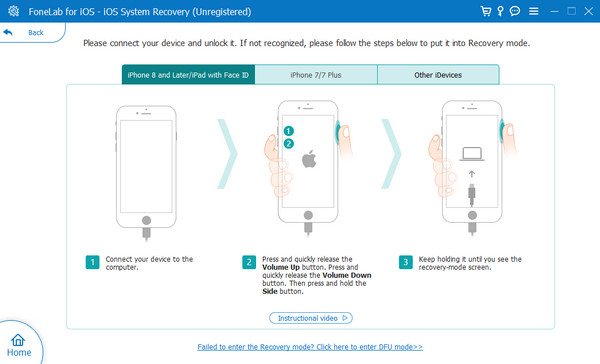
A FoneLab lehetővé teszi iPhone / iPad / iPod rögzítését DFU módból, helyreállítási módból, Apple logóból, fejhallgató módból stb. Normál állapotba adatvesztés nélkül.
- Javítsa ki a letiltott iOS-rendszerrel kapcsolatos problémákat.
- Adatok kinyerése letiltott iOS-eszközökről adatvesztés nélkül.
- Ez biztonságos és könnyen használható.
3. rész. GYIK arról, hogy az iPhone Home gomb nem működik
Mikor távolította el az Apple a kezdőlap gombot?
Amint észreveszi, az iPhone legújabb verzióiban nem található a Kezdőlap gomb. Azok az iPhone modellek, amelyeknek nincs Home gombja, az iPhone X és újabb verziói. Az egész 2017-ben kezdődött, amikor megjelent az iPhone X. Egyes felhasználók jobban szeretik a Kezdőlap gombot, de vannak, akik nem. Ezek attól függnek, hogy hogyan használják az iPhone-okat.
Mit használhatok, ha az iPhone kezdőlap gombja nem működik?
Ha az iPhone Home gombja nem működik, használhatja a Segítő érintés alternatívaként. Utánozza a következő lépéseket. Nyissa meg a beállítások gombot az iPhone-on. Ezt követően válassza ki a megközelíthetőség gomb. Húzza lefelé az ujját a képernyőn, és válassza az Érintőgombot. Felül koppintson a ikonra Segítő érintés és kapcsolja be a csúszkát. Alul adja meg a használni kívánt beállításokat.
Összefoglalva, az iPhone nem működő Kezdőlap gombját szoftver- és hardverproblémák okozzák. Bármilyen szempontból is, gondoskodnia kell arról, hogy iPhone-ja biztonságos állapotban legyen. De ha iPhone-ja szenved az említett problémától, ez a bejegyzés a háta mögött áll! Közzétette azokat a módszereket, amelyek segíthetnek Önnek, és az okokat, amelyek miatt ez megtörténik. További kérdései vannak? Kérjük, ne habozzon kommentálni őket az alábbiakban. Köszönöm!
A FoneLab lehetővé teszi iPhone / iPad / iPod rögzítését DFU módból, helyreállítási módból, Apple logóból, fejhallgató módból stb. Normál állapotba adatvesztés nélkül.
- Javítsa ki a letiltott iOS-rendszerrel kapcsolatos problémákat.
- Adatok kinyerése letiltott iOS-eszközökről adatvesztés nélkül.
- Ez biztonságos és könnyen használható.
